Cách chuyển đổi tệp Publisher sang PDF
Nếu bạn không muốn chia sẻ tệp Microsoft Publisher với đồng nghiệp hoặc bạn bè của mình, những người không có phần mềm Office Publisher , đừng lo lắng. Khá dễ dàng để chuyển đổi tệp Publisher sang PDF(convert Publisher file to PDF) bằng chính ứng dụng hoặc một công cụ trực tuyến. Hãy trình bày chi tiết từng phương pháp.
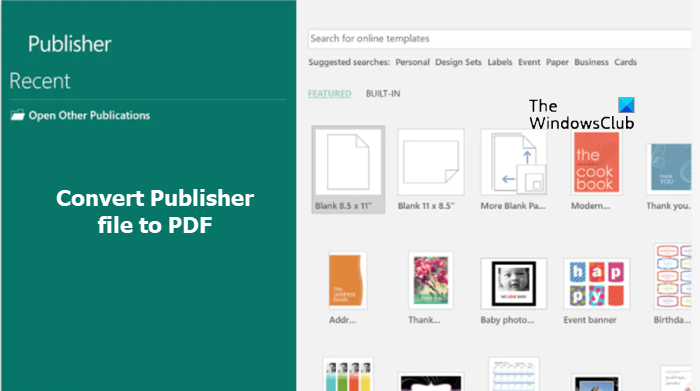
Tệp PUB là gì?
(PUB)Phần mở rộng tệp PUB là định dạng tệp tài liệu Microsoft Publisher . Nó thường chứa mọi thứ bạn có thể thấy trong tờ rơi, tờ rơi hoặc áp phích, tức là sự kết hợp của văn bản, hình ảnh và các đối tượng khác.
Cách chuyển đổi tệp Publisher sang PDF
Trước tiên, chúng ta hãy xem phương pháp chuyển đổi tệp PUB của Publisher sang (Publisher PUB)PDF bằng chính ứng dụng Microsoft Publisher .
- Bấm vào tab Tệp.
- Cuộn xuống tùy chọn Xuất.
- Choose Create PDF/XPS Document .
- Nhấp vào biểu tượng Tạo PDF / XPS.
- Nhập tên cho ấn phẩm.
- Lưu dưới dạng tài liệu PDF hoặc XPS.
- Định cấu hình các tùy chọn khác.
- Nhấn vào nút Xuất bản.
Làm cách nào để chuyển đổi tệp PUB sang (PUB)PDF bằng Publisher ?
Mở tệp Nhà xuất bản(Publisher) mà bạn muốn chuyển đổi thành PDF .
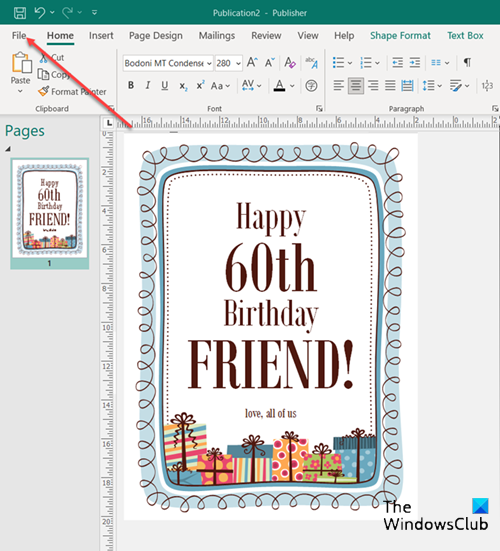
Sau đó, chọn tab Tệp(File ) từ menu Ruy-băng.
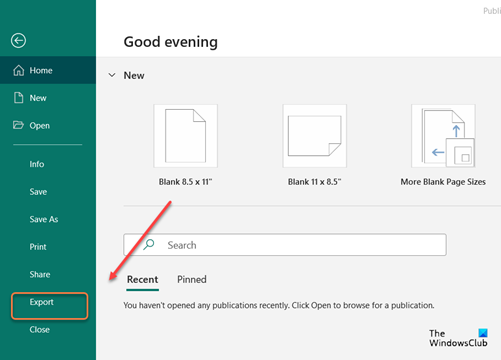
Cuộn xuống tùy chọn Xuất(Export) trong Thanh bên(Sidebar) và nhấp vào nó.
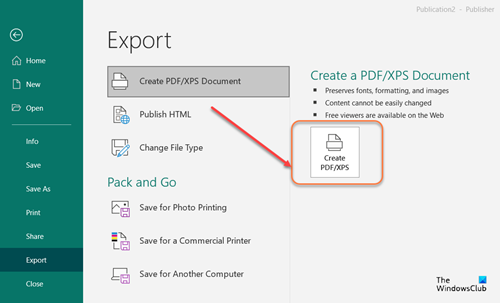
Trong màn hình Xuất(Export) , nhấp vào ô Create PDF/XPS Document và chọn biểu tượng Create PDF/XPS như thể hiện trong hình trên.
Đối với Tên tệp(File name) , hãy nhập tên cho ấn phẩm. Tương tự, đối với loại Lưu dưới(Save as ) dạng, hãy chọn Tài liệu PDF hoặc XPS(XPS Document) .
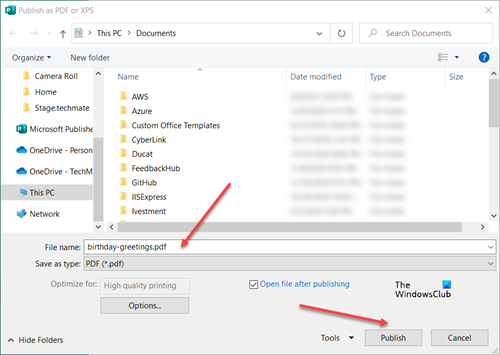
Cuối cùng, hãy nhấn nút Xuất bản(Publish ) để xem ấn phẩm của bạn trực tuyến hoặc in.
Ngoài những cách trên, bạn có thể sử dụng công cụ miễn phí hoặc công cụ trực tuyến để chuyển đổi tệp .pub thành tệp .pdf.
Chuyển đổi nhà xuất bản(Convert Publisher) sang PDF trực tuyến(PDF Online) miễn phí
Publishertopdf.com là một công cụ trực tuyến tốt cho phép bạn chuyển bất kỳ tệp Publisher nào thành PDF miễn phí.
Tất cả những gì bạn phải làm là nhấp vào nút Tải lên(Upload) để chọn tệp Nhà xuất bản từ máy tính của bạn hoặc chọn trong số các tùy chọn lưu trữ đám mây sau:
- Dropbox
- Google Drive
- Một ổ đĩa
Công cụ sẽ chuyển đổi các tệp có kích thước bất kỳ và tải tệp chuyển đổi trực tiếp trên trang web.
Tùy thuộc vào độ dài của tệp, có thể mất một hoặc hai phút để hoàn tất quy trình.
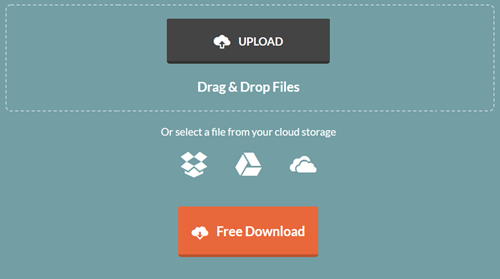
Sau khi hoàn tất, nhấn nút Tải xuống miễn phí(Free Download) để tải tệp xuống và lưu trên máy tính của bạn hoặc chia sẻ tệp với người khác một cách dễ dàng.
Tệp đã chuyển đổi chỉ có sẵn để tải xuống trong tối đa sáu giờ. Sau đó, dịch vụ sẽ tự động xóa các tệp khỏi máy chủ của nó.
Cuối cùng, bạn có thể sử dụng các ứng dụng như Libre Office để mở tệp Publisher với định dạng tệp .pub . nó là một bộ phần mềm năng suất văn phòng mã nguồn mở và miễn phí phổ biến.
Bạn có thể chuyển đổi Publisher sang Word không?
Có, bạn có thể chuyển đổi Publisher sang Word .
- Mở ấn phẩm Nhà(Publisher) xuất bản mà bạn muốn lưu dưới dạng tài liệu Word .
- Nhấn vào tab Tệp(File) ở góc trên bên trái của màn hình.
- Sau đó, đi tới tùy chọn Lưu dưới dạng(Save As) trong thanh bên và duyệt đến vị trí bạn muốn lưu tài liệu Word .
- Trong hộp Tên (name)tệp(File) , hãy nhập tên cho tài liệu Word .
- Tương tự, trong danh sách Lưu dưới(Save as) dạng, hãy chọn phiên bản Word bạn muốn lưu.
Thats tất cả để có nó!
Related posts
Layout Guides trong Publisher and How để sử dụng chúng là gì?
Làm thế nào để sử dụng Character, Line, Paragraph Spacing Tool trong Publisher
Cách chèn Text từ Word file vào Publisher publication
Cách tạo Certificate bằng Microsoft Publisher
Làm thế nào để sử dụng Building Blocks trong Publisher
Cách tạo áp phích hoặc biểu ngữ với nhà xuất bản
Cách hiển thị hoặc Hide và Use Ruler Bar trong Microsoft Publisher
Cách chuyển đổi tệp của nhà xuất bản Microsoft sang PDF
Cách căn chỉnh các đối tượng hoặc sắp xếp hình ảnh trong nhà xuất bản
Cách thay đổi hình dạng của WordArt Text tool trong nhà xuất bản
Nhà xuất bản của Microsoft là gì? Hướng dẫn cho người mới bắt đầu
Cách tạo và thêm Background trong nhà xuất bản
Microsoft Publisher không thể lưu các tập tin như PDF trong Windows 10
Add, Move and Modify Image hoặc Picture trong Microsoft Publisher
Cách tạo lịch hàng tháng trong nhà xuất bản
Cách sử dụng trang Options bằng Microsoft Publisher
Microsoft Publisher Tips and Tricks tốt nhất - Cách sử dụng nhà xuất bản
